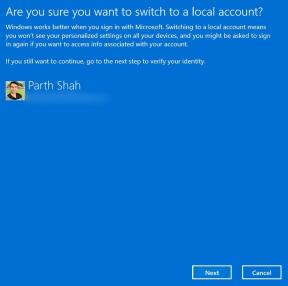Arreglar el código de salida 0 Minecraft en Windows 10
Miscelánea / / April 04, 2023
Muchos usuarios, al intentar disfrutar de Minecraft, a menudo se encuentran con el código de salida 0 Problema de Minecraft. Este es un error común y generalmente aparece en la versión para PC del juego. El error del código de salida 0 de bloqueo de Minecraft puede provocar el bloqueo del juego sin ninguna explicación. Puede haber múltiples razones para el error del código de salida 0 del juego de Minecraft, como controladores desactualizados o una versión de Java desactualizada. En esta guía, discutiremos el problema del código de salida 0 de la edición Java de Minecraft y los posibles métodos para resolver este problema.

Tabla de contenido
- Cómo arreglar el código de salida 0 de Minecraft en Windows 10
- Método 1: modificar la configuración de compatibilidad
- Método 2: cerrar programas en conflicto
- Método 3: actualizar el controlador de gráficos
- Método 4: eliminar todas las modificaciones
- Método 5: Eliminar carpeta de configuraciones
- Método 6: Actualizar Java
- Método 7: Descargar y configurar Java JRE
- Método 8: reinstalar Minecraft
- Método 9: realizar un arranque limpio
Cómo arreglar el código de salida 0 de Minecraft en Windows 10
Puede haber varias razones para este problema con el juego de Minecraft. Algunas de las posibles razones se enumeran a continuación.
- Programas conflictivos ejecutándose o instalados en su computadora.
- Controladores de gráficos obsoletos o corruptos.
- Programa Java obsoleto.
- Archivos mods corruptos.
- Archivos de carpetas de configuración corruptos.
- Archivo FML corrupto.
- Problemas con la aplicación de Minecraft.
- Versión de Windows incompatible.
- Problemas con los controladores gráficos dedicados.
- Configuración incorrecta de la instalación de Java.
- Otros problemas de Windows, como archivos de programa dañados, también pueden causar este error.
La siguiente guía discutirá los métodos para resolver los problemas del código de salida 0 de Minecraft.
Método 1: modificar la configuración de compatibilidad
A veces, el juego de Minecraft se estrelló con el código de salida 0 o el problema con el código de salida 0 de Minecraft se puede mostrar debido a problemas de incompatibilidad. Esto sucede cuando usas una versión anterior del juego. Puede solucionar el problema del código de salida 0 de la edición Java de Minecraft ejecutando la incompatibilidad con una versión anterior de Windows.
1. Localiza el Minecraft acceso directo en el escritorio y haga clic derecho sobre él.
2. Haga clic en Propiedades.
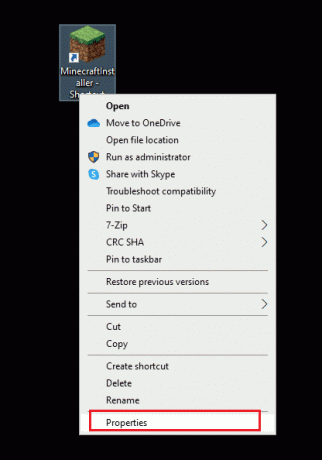
3. Navegar a la Compatibilidad pestaña.
4. Marque la casilla de la Ejecuta este programa en modo compatibilidad para opción.
5. En el menú desplegable, seleccione Windows Vista o ventanas 8 y ejecute Minecraft para comprobar qué versión funciona.
6. Finalmente, haga clic en Aplicar y luego DE ACUERDO para guardar los cambios.
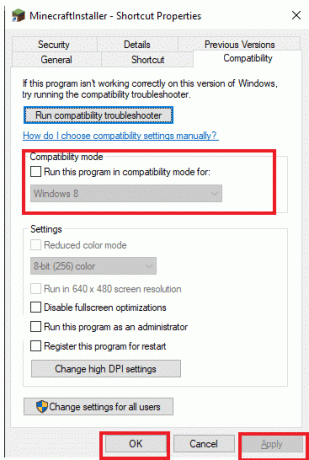
Lea también:Solucionar el error de inicio de sesión de Minecraft en Windows 10
Método 2: cerrar programas en conflicto
Una de las primeras cosas que puede hacer para solucionar el problema del código de error 0 en Minecraft es cerrar todos los programas en segundo plano que se están ejecutando. A veces, los programas en segundo plano pueden entrar en conflicto con Minecraft y causar este error. La comunidad de Minecraft ha creado una lista de todos los programas que pueden causar el problema del código de salida de bloqueo 0 de Minecraft. Visita MinecraftTolva sitio web y cierre los programas que se están ejecutando en su computadora. Incluso puede considerar desinstalar programas innecesarios que pueden causar el problema del código de salida 0 bloqueado del juego de Minecraft. Si está utilizando controladores gráficos NVIDIA o AMD en su computadora, debería considerar cerrarlos. Muchos usuarios descubrieron que cerrar estos controladores dedicados resolvió el problema. Sigue nuestra guía para finalizar tarea en Windows 10.

Método 3: actualizar el controlador de gráficos
Una de las razones más comunes del error del código de salida 0 de la edición java de Minecraft es un controlador gráfico obsoleto o dañado en su computadora. Un controlador de gráficos obsoleto puede causar fallas en la ejecución de muchos programas en sus computadoras, como juegos y otros programas. Para resolver este problema, puede intentar actualizar los controladores gráficos de su sistema desde el Administrador de dispositivos. Puede haber varias formas de actualizar la tarjeta gráfica según el tipo que use en su computadora. Puedes consultar el 4 formas de actualizar los controladores de gráficos en Windows 10 guía para seguir con seguridad los pasos para actualizar el controlador gráfico instalado en su computadora y solucionar el problema del código de salida 0 de Minecraft.

Lea también:Arreglar No se puede conectar a World Minecraft en Windows 10
Método 4: eliminar todas las modificaciones
Un nuevo mod puede causar una serie de errores con Minecraft y causar varios errores, incluido un error de código de salida de bloqueo de Minecraft 0. Para resolver este problema, puede intentar deshabilitar las modificaciones o eliminarlas por completo para corregir el código de salida 0 bloqueado del juego Minecraft o el código de salida 0 de la edición Java de Minecraft.
1. presione el Teclas Windows + R simultáneamente para abrir la Correr caja de diálogo.
2. Aquí, escriba %datos de aplicación% y golpea el Introducir clave.

3. Aquí navegue y haga doble clic en el archivo .Minecraft carpeta.

4. Ahora haga clic en el registros carpeta.
5. Ubique y abra el ultimo.txt archivo.
6. Verifique cuidadosamente el contenido del archivo para ver si hay algún problema con alguna modificación.
7. Si hay modificaciones problemáticas, elimínelas de Minecraft.
Este es un método eficaz para solucionar el problema del código de salida 0 de Minecraft. Si este método no funciona, pruebe con el siguiente.
Método 5: Eliminar carpeta de configuraciones
La carpeta Configs contiene todos los archivos temporales y principales del juego, así como todas las modificaciones instaladas para Minecraft. Sin embargo, cuando alguno de los archivos de esta carpeta se corrompe, es posible que reciba este error. Si está utilizando la utilidad Forge Mod Loader para instalar todos los archivos mod para Minecraft y el código de salida 0 de la edición Java de Minecraft lo está molestando constantemente. Debería considerar eliminar el archivo principal de Forge Mod Loader para solucionar el problema. Por lo tanto, puede intentar eliminar todos los archivos en la carpeta Configuraciones como se muestra a continuación.
1. Ve a la carpeta .minecraft y haga doble clic en él para abrirlo.
2. Aquí, localiza el configuraciones carpeta y borrar él.
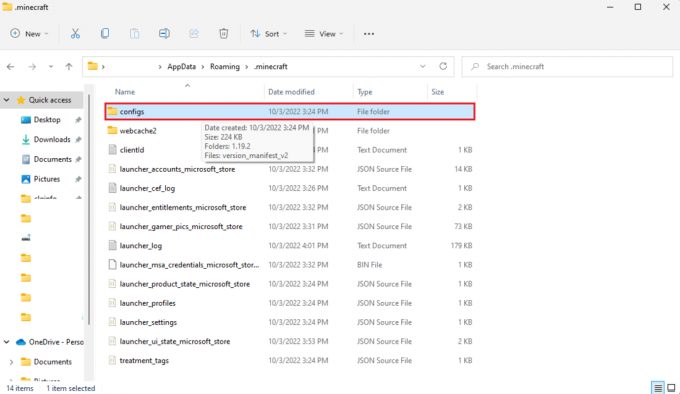
3. Vuelva a abrir el juego de Minecraft y vea si el problema se ha resuelto.
Si este método no soluciona el código de salida 0 de bloqueo de Minecraft o el problema del código de salida 0 bloqueado del juego de Minecraft, intente con el siguiente.
Lea también:Arreglar el servidor de Minecraft no puede seguir el ritmo
Método 6: Actualizar Java
Si está utilizando la versión Java de Minecraft, debería considerar actualizar su Java. Puede consultar el sitio web oficial de su proveedor de Java y descargar la última versión de Java. Una vez que haya descargado con éxito la última versión de Java, reinicie su computadora y vea si el problema persiste. Estos son los pasos para hacerlo.
1. presione el tecla de Windows, tipo Panel de control y haga clic en Abierto.

2. Colocar Ver por > Categoría, luego haga clic en Desinstalar un programa.

3. Localiza y selecciona el Java programa.
4. Ahora, haga clic en el Desinstalar y confirme la desinstalación.

5. Una vez que Java se haya desinstalado de su computadora, reiniciar la computadora.
6. Ahora Descargar Java de su página web oficial.

7. Ejecutar el descargado archivo de instalación.
8. Aquí, haga clic en Instalar botón en Configuración Java mago.

9. Espere a que la instalación progreso completar.

10. Finalmente, haga clic en Cerca después de instalar Java.

Si el problema no se solucionó actualizando Java, puede probar el siguiente método.
Lea también:Arreglar el binario Java TM Platform SE que no responde en Windows 10
Método 7: Descargar y configurar Java JRE
Si está utilizando la versión Minecraft Vanilla para jugar Minecraft en su computadora. Es posible que deba instalar la versión Java JRE para evitar que el juego de Minecraft se bloquee con el código de salida 0 o el problema con el código de salida de Minecraft 0. Muchos usuarios descubrieron que descargar y configurar correctamente Java solucionó efectivamente el problema del código de salida 0 de la edición Java de Minecraft.
1. Abre tu Navegador web e ir a la Sitio web oficial de Oracle.
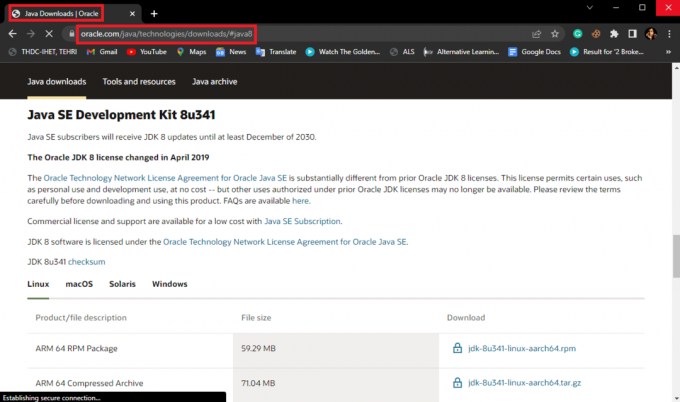
2. Descargar Java JRE8 versión para su computadora.
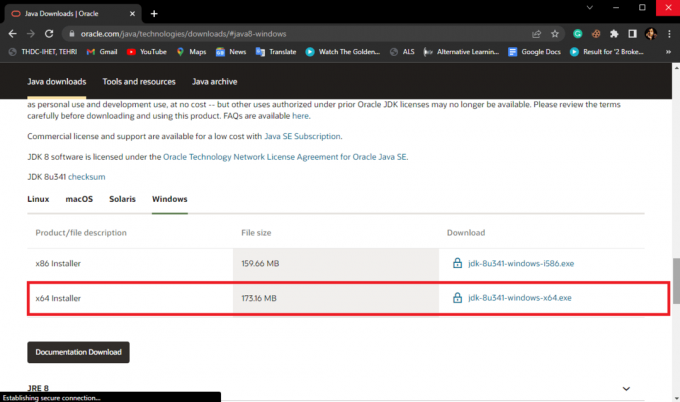
3. Siga las instrucciones en pantalla para instalar la configuración de Java JRE 8 en su computadora.
4. Una vez que la configuración se haya instalado correctamente, abrir Panel de control aplicación desde la barra de búsqueda de Windows.

5. En la ventana del Panel de control, haga clic en Sistema y seguridad.
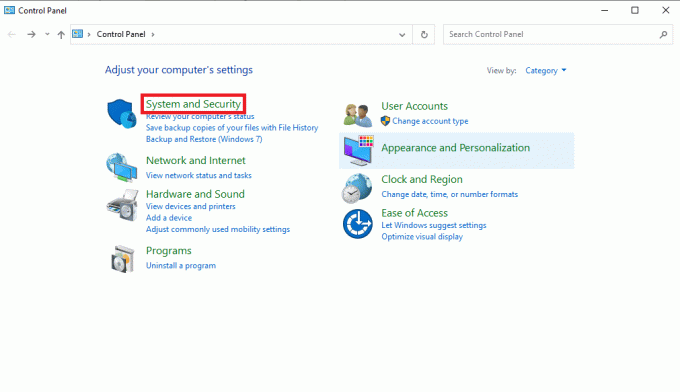
6. Aquí haga clic en Sistema.
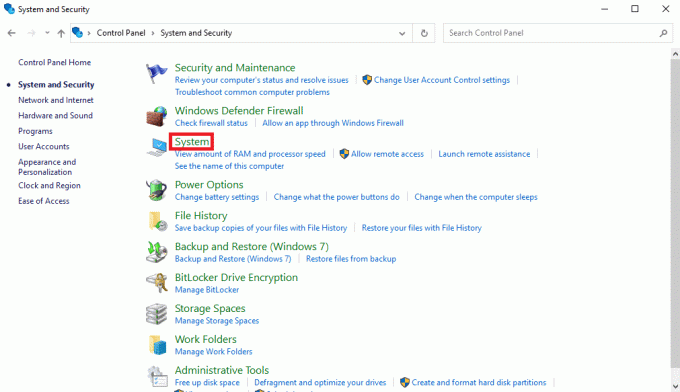
7. Ubique y haga clic en Configuración avanzada del sistema.
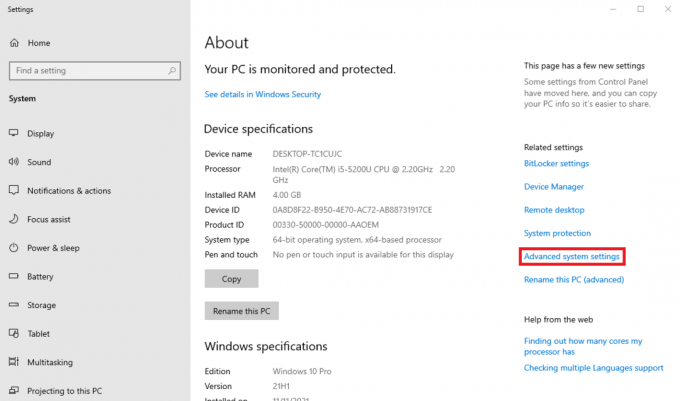
8. En el Avanzado pestaña localizar y hacer clic en Variables de entorno… botón.
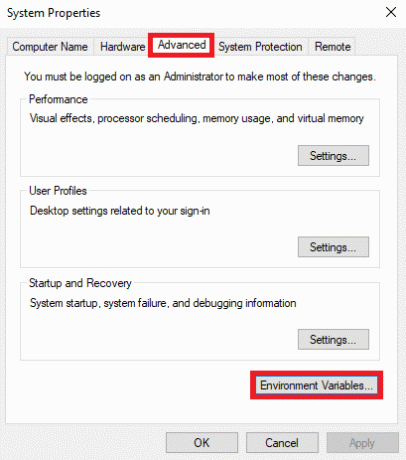
9. Ahora haga clic Camino y luego haga clic en Editar.
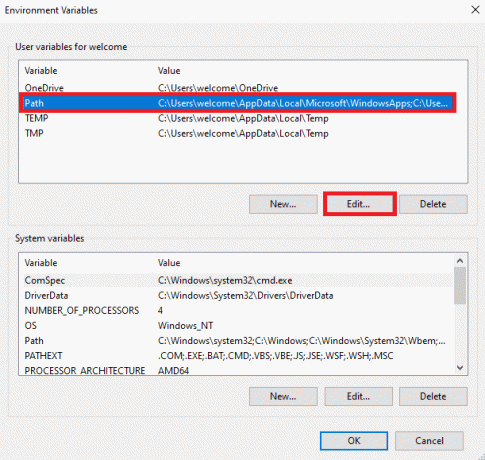
10. Haga clic en Nuevo e ingrese la ubicación del Configuración de Java JRE 8 ubicación.
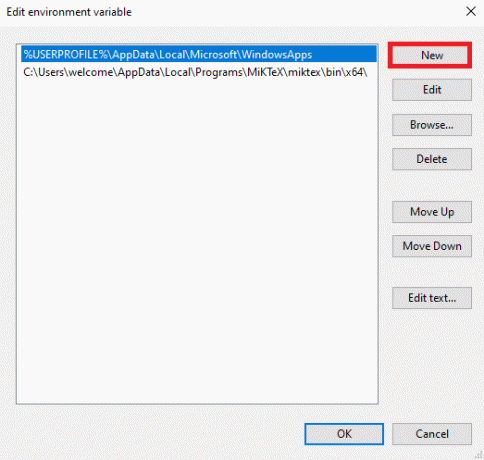
Lea también:Arreglar el error de Minecraft no pudo escribir el volcado del núcleo
Método 8: reinstalar Minecraft
Si ninguno de los métodos anteriores te funciona y aún no sabes qué significa el código de error 0 en Minecraft y cómo solucione el problema del error 0 de Minecraft, luego puede intentar reinstalar el juego de Minecraft por completo para solucionar todos los problemas con el juego.
1. En el Comenzar menú de búsqueda, tipo Aplicaciones y características y haga clic en Abierto.

2. Busca y haz clic en Plataforma de Minecraft y seleccione Desinstalar opción.

3. Ahora, confirme el aviso, si lo hay, y reinicia tu PC una vez que haya desinstalado Minecraft.
4. Navegar al oficial Sitio web de descarga de Minecraft.
5. Ahora, haga clic en Descargar para Windows 7/8 bajo ¿NECESITAS UN SABOR DIFERENTE? menú como se muestra.

6. Ahora, haga clic en el archivo de instalación para instalar la aplicación.

7. Haga clic en Próximo en el Configuración del iniciador de Microsoft Ventana.

8. De nuevo, haga clic en Próximo.

9. Ahora, haga clic en Instalar en la siguiente ventana.

Método 9: realizar un arranque limpio
Si ninguno de los métodos mencionados anteriormente funciona y continúa recibiendo el mismo problema, debería considerar realizar un inicio limpio de su sistema. Revisar la Cómo realizar un arranque limpio en Windows 10 guía para realizar con seguridad un inicio limpio de su sistema.

Preguntas frecuentes (FAQ)
Q1. ¿Qué es el código de error 0 en Minecraft?
Respuesta El código de error 0 es un error común en Minecraft que puede bloquear el juego repentinamente. Si recibe este error con frecuencia, debería considerar buscar métodos para solucionarlo.
Q2. ¿Qué causa el código de error 0 en Minecraft?
Respuesta Puede haber varias razones para el código de error 0, incluidos controladores obsoletos, versiones de Java y archivos Mod dañados.
Q3. ¿Puede el programa Java causar problemas con el código de error 0 en Minecraft?
Respuesta Sí, Java desactualizado es una razón común para este error. Este problema se puede resolver actualizando Java a la última versión.
Recomendado:
- Cómo jugar Roblox en la Chromebook de la escuela
- Cómo recuperar tu antigua cuenta de Minecraft
- ¿Qué significa el código de error 1 en Minecraft? Como arreglarlo
- 6 formas de corregir el error de Minecraft No se puede guardar la descarga
Esperamos que esta guía le haya sido útil y haya podido solucionar código de salida 0 Minecraft asuntos. Háganos saber qué método funcionó mejor para usted. Si tiene alguna consulta o sugerencia para nosotros, háganoslo saber en la sección de comentarios.

Elon Decker
Elon es un escritor de tecnología en TechCult. Ha estado escribiendo guías prácticas durante aproximadamente 6 años y ha cubierto muchos temas. Le encanta cubrir temas relacionados con Windows, Android y los últimos trucos y consejos.